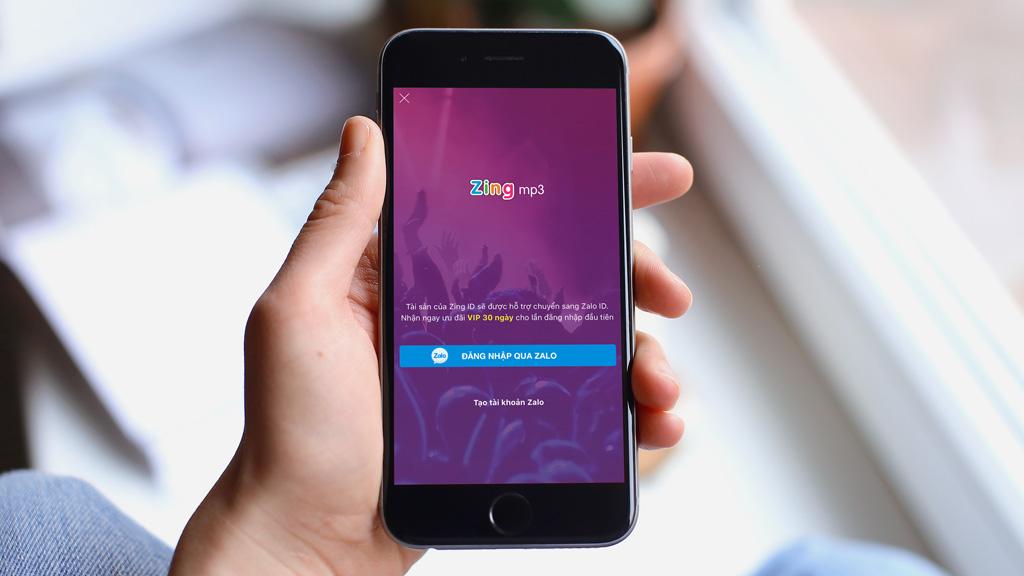
Xóa lịch sử đăng nhập zalo
Hiện nay, việc các ứng dụng sử dụng tài khoản Zalo, Facebook để đăng nhập ngày càng trở nên phổ biến hơn. Bên cạnh ưu điểm là tiết kiệm thời gian thì hình thức này đôi khi cũng có thể khiến bạn bị lộ thông tin cá nhân.
Cụ thể, các nhà phát triển có thể lợi dụng những quyền hạn được cấp phép để thu thập họ tên, email,… của bạn và dùng vào nhiều mục đích khác nhau.
Bạn đang xem: Xóa lịch sử đăng nhập zalo
Mới đây, Facebook đã tiết lộ rằng có ít nhất 5.000 nhà phát triển ứng dụng đã truy cập dữ liệu người dùng ngay cả khi họ không hoạt động trong 90 ngày. Công ty nói rằng vấn đề đã được khắc phục một ngày sau khi được phát hiện.
Vì vậy, nhằm hạn chế việc bị đánh cắp, lợi dụng các thông tin cá nhân trên tài khoản Zalo, Facebook, người dùng cần thường xuyên kiểm tra và xoá các ứng dụng không cần thiết đã đăng nhập bằng tài khoản xã hội của mình.
Xem thêm : Cách phân biệt cư trú, thường trú, tạm trú, lưu trú từ 01/7/2021
Để kiểm tra lại các ứng dụng đã đăng nhập bằng tài khoản Zalo, bạn hãy thực hiện theo các bước sau:
Bước 1: Tại giao diện bảng tin của Zalo, chọn Thêm > Cài đặt (biểu tượng bánh xe răng cưa) ở góc trên bên phải.
Bước 2: Tiếp theo, người dùng chỉ cần tìm đến mục Tài khoản và bảo mật > Ứng dụng đã cấp quyền. Đây sẽ là nơi hiển thị toàn bộ các ứng dụng, dịch vụ có quyền truy cập thông tin trên tài khoản Zalo.
Bước 3: Chọn tên ứng dụng, dịch vụ hoặc trò chơi không cần thiết hoặc không còn sử dụng. Bạn nhấn Hủy bỏ quyền truy cập > Cập nhật.
Lúc này, các ứng dụng đăng nhập bằng tài khoản Facebook của bạn đã được gỡ bỏ, giúp bạn đảm bảo an toàn thông tin cá nhân của mình hơn.
Nguồn: https://luatduonggia.edu.vn
Danh mục: Tổng hợp
This post was last modified on 06/01/2024 21:59
Con số may mắn hôm nay 23/11/2024 theo năm sinh: Nhặt TIỀN từ con số…
Tử vi thứ bảy ngày 23/11/2024 của 12 con giáp: Tuổi Thìn chán nản, tuổi…
Vận may của 4 con giáp đang ngày càng xuống dốc. Cuối tuần này (23-24/11),…
Con số cuối cùng trong ngày sinh dự đoán con người sẽ GIÀU CÓ, sống…
Cuối tuần này (23-24/11), 4 con giáp sẽ gặp nhiều may mắn và thành công…
Tử vi hôm nay – Top 3 con giáp thịnh vượng nhất ngày 22/11/2024